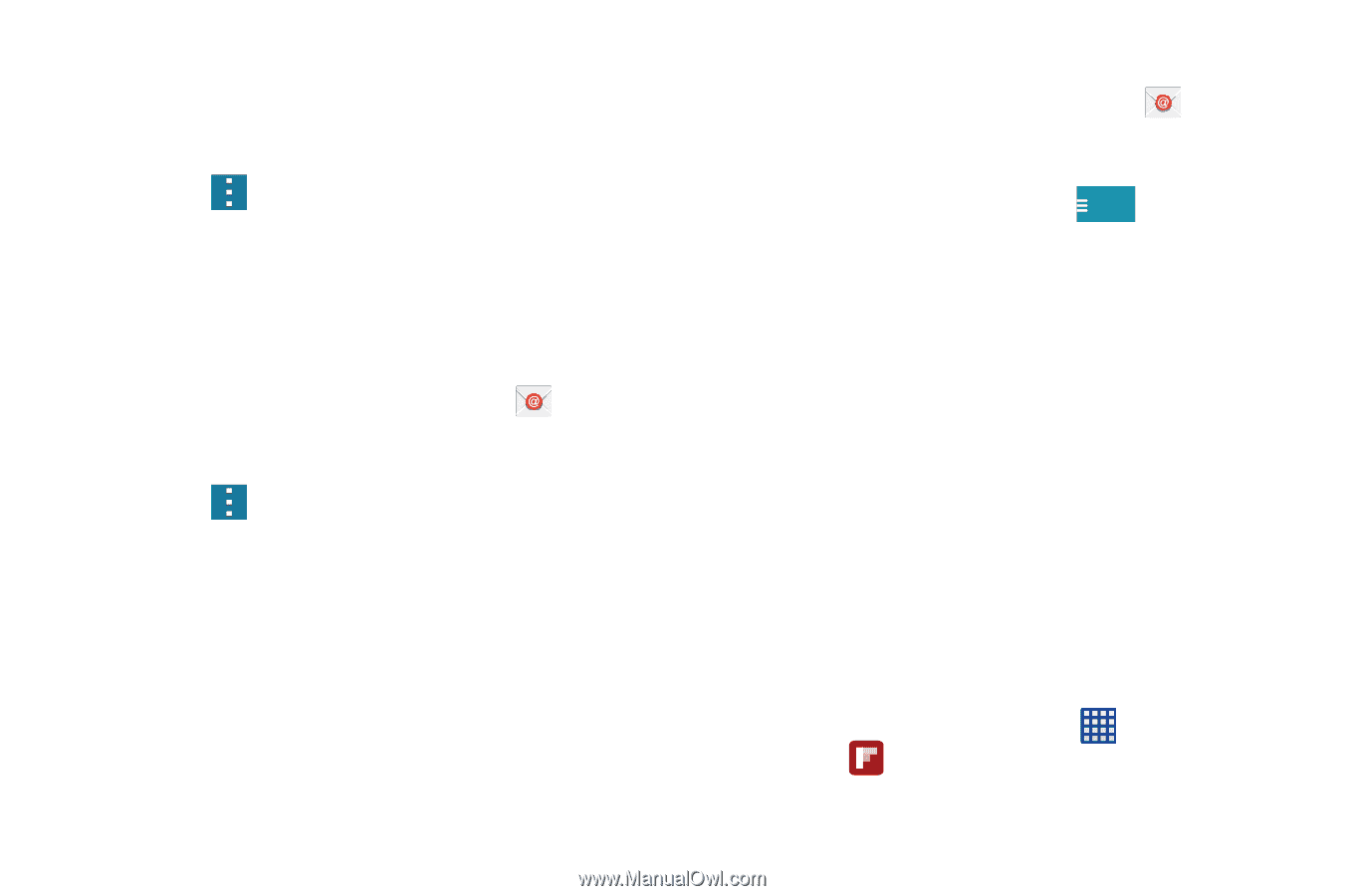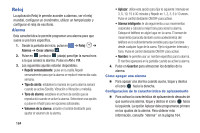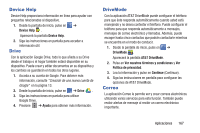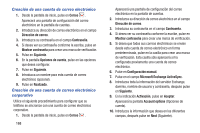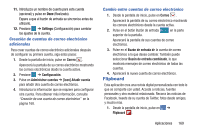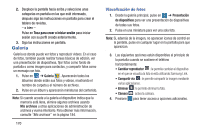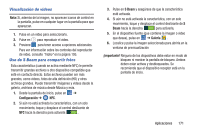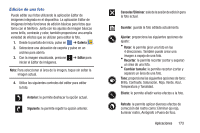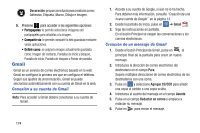Samsung SM-G900A User Manual At&t Wireless Sm-g900a Galaxy S 5 Kit Kat Spa - Page 177
Flipboard, Creación de cuentas de correo electrónico, adicionales
 |
View all Samsung SM-G900A manuals
Add to My Manuals
Save this manual to your list of manuals |
Page 177 highlights
11. Introduzca un nombre de cuenta para esta cuenta (opcional) y pulse en Done (Realizado). Espere a que el buzón de entrada se sincronice antes de utilizarlo. 12. Presione ➔ Settings (Configuración) para cambiar los ajustes de la cuenta. Creación de cuentas de correo electrónico adicionales Para crear cuentas de correo electrónico adicionales después de configurar su primera cuenta, siga estos pasos: 1. Desde la pantalla de inicio, pulse en Correo . Aparecerá la pantalla de su correo electrónico mostrando los correos electrónicos desde la cuenta activa. 2. Presione ➔ Configuración. 3. Pulse en Administrar cuentas ➔ [icon] Añadir cuenta para añadir otra cuenta de correo electrónico. 4. Introduzca la información que se requiere para configurar otra cuenta. Para obtener más información, consulte "Creación de una cuenta de correo electrónico" en la página 168. Cambio entre cuentas de correo electrónico 1. Desde la pantalla de inicio, pulse en Correo . Aparecerá la pantalla de su correo electrónico mostrando los correos electrónicos desde la cuenta activa. 2. Pulse en el botón Buzón de entrada en la parte Buzóndeentrad superior de la pantalla. Aparecerá la pantalla de sus cuentas de correo electrónico. 3. Pulse en el Buzón de entrada de la cuenta de correo electrónico a la que desea cambiar. También puede seleccionar Buzón de entrada combinado, lo que mostrará mensajes de correo electrónico de todas las cuentas. 4. Aparecerá la nueva cuenta de correo electrónico. Flipboard Esta aplicación crea una revista digital personalizada con todo lo que se comparte con usted. Acceda a noticias, fuentes personales y otro material relacionado. Recorra las noticias de Facebook, tweets de su cuenta de Twitter, fotos desde amigos, y mucho más. 1. Desde la pantalla de inicio, pulse en ➔ Flipboard . Aplicaciones 169